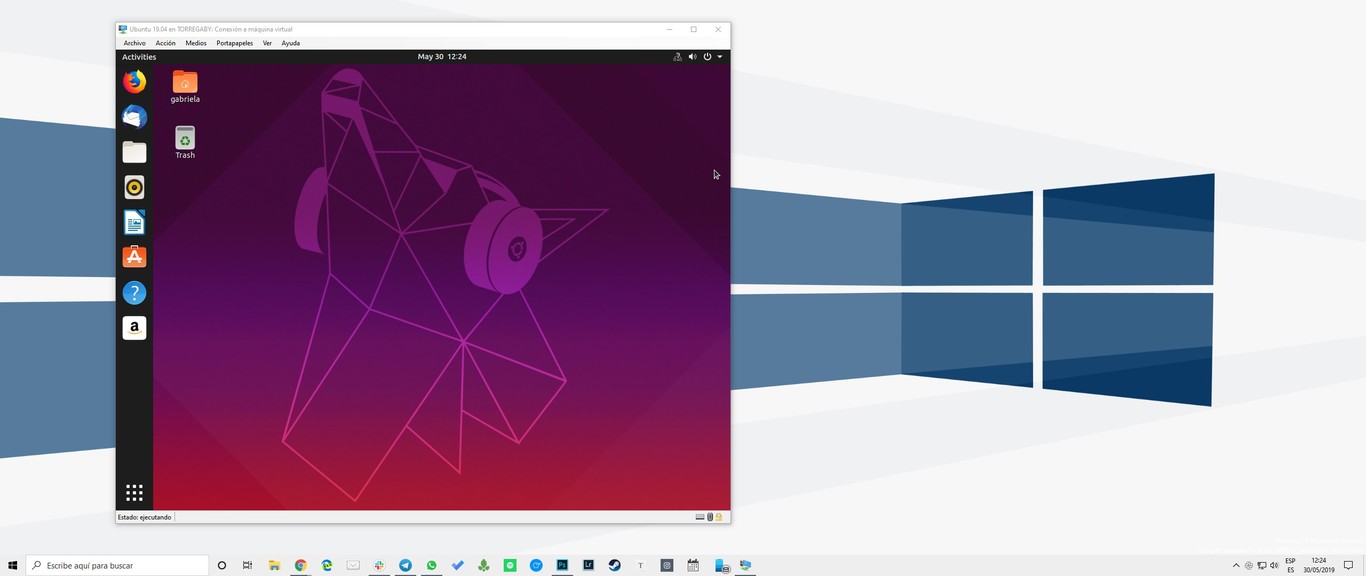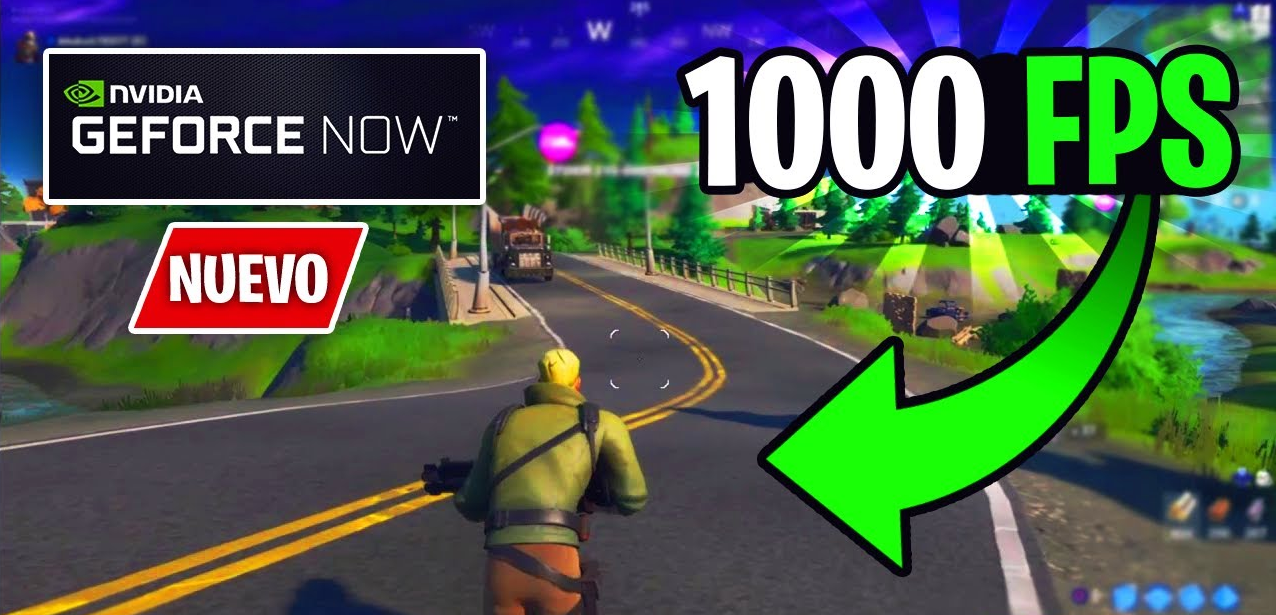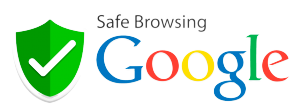En este articulo te vamos a explicar que es una maquina virtual, y como tu puedes usarla de manera muy sencilla, y sin necesidad de pagar absolutamente nada.

¿QUE ES UNA MAQUINA VIRTUAL?
una máquina virtual o virtual machine en inglés es un ordenador que está dentro de otro ordenador, es decir un sistema operativo que está instalado dentro de otro sistema operativo, por ejemplo tienes un computador windows 10 y dentro de él instalas un computador con windows xp, mac o linux o porque no otro windows 10, esto significa que este sistema operativo está virtualizado dentro del físico, la máquina virtual se puede encender formatear y apagar pero también se puede maximizar minimizar cerrar abrir y desplazar su ventana como si fuera otro programa, un computador dentro de otro computador quiere decir que la máquina virtual usará recursos físicos de tu computadora como se muestra ahora en pantalla, si quieres puedes modificar con el tiempo los recursos que le dedicas a tu máquina virtual en función de las necesidades que tengas, si se apaga la computadora virtual los recursos se vuelven a usar para el computador principal es por eso que se recomienda tener un computador de buen rendimiento, puede ser de gama media.
Aunque no lo creas las máquinas virtuales son muy importantes en el mundo de la informática, sirven para economizar recursos tecnológicos ya que un computador físico puede tener muchos sistemas operativos, también sirven para experimentar configuraciones sin poner en riesgo un computador físico y sobre todo transportar sistemas operativos de un computador físico a otros sin dificultad, hoy en día los sitios web bases de datos disco duro de almacenamiento en Cloud y entre otros servicios que ofrece internet están gestionados por máquinas virtuales su utilidad ha sido muy importante en el mundo de la informática algunos programas para instalar máquinas virtuales en tu computadora son virtual box que es un programa fácil de usar bien mujer luego tenemos a hyperv y este último está solo incluido en Windows profesional box box un sistema operativo basado en Linux y solamente sirve para instalar máquinas virtuales, y créeme que es el sistema de virtualización nativo de Linux los invito a investigar estos programas para que aprendan más sobre la virtualización de máquinas virtuales.

¿COMO INSTALAR UNA MAQINA VIRTUAL?
Para descargarlo lo primero que vamos a hacer es irnos a google y lo que vamos a escribir es el nombre del programa en este caso virtualbox damos enter y debemos entrar a la página oficial que en este caso sería virtual box punto org, damos clic ahí ahora damos clic en el botón download vamos a descargar la versión 6.1 que es la más reciente a la fecha específicamente en la versión 6.1.4 así es que vamos a seleccionar el tipo de sistema o la plataforma que en este caso está para linux está para solares y está para ellos obviamente nos interesa la versión windows así es que damos clic en windows host y en esta advertencia le vamos a dar clic en el botón descargar ahora.
Y ahora inicia el proceso de descarga de VirtualBox 6.1.4 y pues tardará un par de minutos dependiendo de la conexión de nuestro internet, básicamente pesa 108 megabytes.
Habiéndose descargado directamente desde la instalación le podemos dar doble clic o podemos buscar este instalador en la carpeta de descargas, en mi caso daré doble clic para que automáticamente nos abra el setup, muy bien ya habiendo mostrado la primera ventana de instalación, lo que haremos es dar clic en el botón continuar y en la siguiente ventana nos muestra las diversas herramientas que incluye virtualbox, que serian soporte para usb networking, es decir conexión a red a través de las máquinas virtuales, lo importante acá es dejar todo por defecto para que nuestras máquinas virtuales tengan todas las características que ofrece virtual box, y el último detalle que debemos ver en esta ventana es la localización donde se va a instalar virtual box que será el programa file, creará una carpeta de nombre oracle’ y luego una carpeta de nombre virtual box así en que no tocamos nada y le damos en continuar.
Nos indica que creará accesos directos. En mi caso eliminaré el acceso directo en la barra de tareas y las demás opciones las dejaremos chequeadas así es que lo que hacemos es dar clic en next, en esta ventana nos hace una advertencia que va a instalar una interfaz de red ya que prácticamente genera un adaptador de red adicional para las máquinas virtuales así es que lo que haremos es dar clic en yes y damos clic en la opción install, ahora sí únicamente esperamos a que el proceso de instalación avance y en cuestión de minutos vamos a tener virtual box la última versión instalada en nuestra computadora si nos piden los permisos de usuarios para la aplicación le damos en sí y la instalación avanzará a un ritmo más acelerado así es que continuamos esperando perfecto hasta que ya tenemos instalado virtualbox acá y en esta opción lo que hace es arrancar virtualbox de una vez así que no lo queremos arrancar en este momento y le vamos a dar en el botón finish. Ahora lo que haremos es buscarlo en escritorio y justamente acá está el acceso directo de virtualbox así es que vamos a dar doble clic y ya podríamos abrir la maquina virtual sin ningún problema.

Esperamos que este articulo te haya servido, y sobre todo que te haya gustado.